在當今的數字世界中,妥善保管您的密碼以備不時之需,同樣保持密碼最新也很重要。當然,每個網站的自動填充功能都會為您處理此問題,但有時您沒有啟用該功能,密碼不正確或不是最新的,因此自動填充不正確,或者您可能只是想使用 Google 的安全工具執行密碼檢查。
作為 Chromebook 用戶,您可以通過多種方式訪問已保存並同步到 Google 帳戶的密碼。今天,我將向您展示三種方法,並揭示哪種方法最好。哦,我已經介紹瞭如何使用密碼檢查工具來查找洩露的、弱的和重複的密碼,因此請務必也檢查一下!
通過網絡訪問您的密碼
訪問已保存密碼的第一種方法是在 Web 上訪問它們。為此,請打開 Chrome 瀏覽器,輸入 https://passwords.google.com 並按 Enter。雖然此方法有效,但通過訪問瀏覽器右上角的三點“更多”選項菜單並轉到“更多工具”>“創建快捷方式”將此網站變成快捷方式只會產生一個通用的 Google 徽標圖標,而不會非常描述您的用例。同樣,這有效,但它很草率。
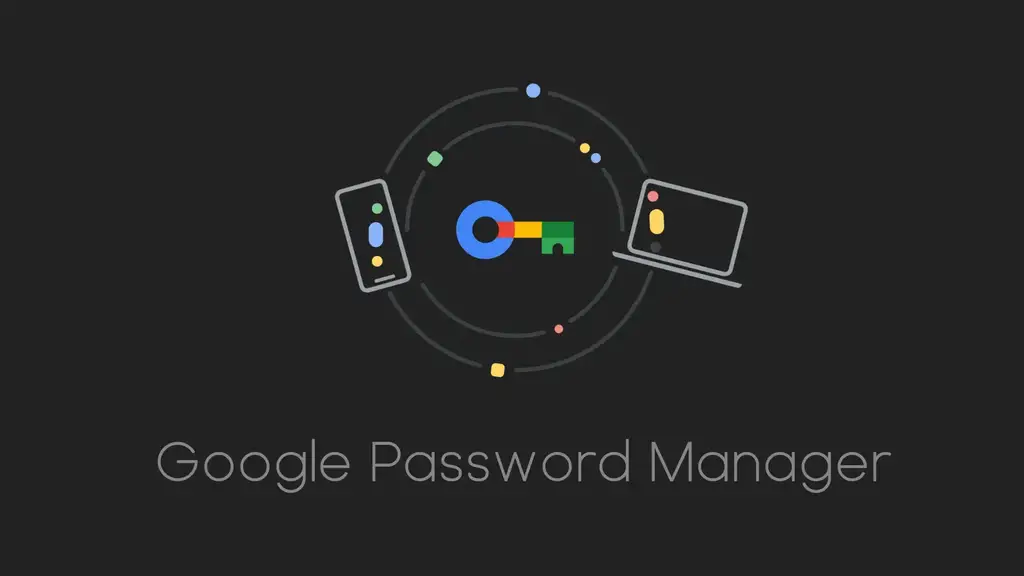
使用 Chrome 菜單中的 Google 密碼管理器
對於第二種方法,您可以使用瀏覽器的右上角同樣的三點“更多”菜單並選擇“谷歌密碼管理器”。這個菜單選項可能還不是對每個人都可用,雖然它提供了快速訪問,但還有更好的方法。讓我們像對待 Chromebook 上的應用程序一樣對待您的密碼!
將您的密碼變成一個獨特的應用程序以便快速訪問
Google Passwords 曾經可用通過 ChromeOS 上的設置應用程序,但出於安全原因,谷歌將其刪除。現在,您可以在瀏覽器地址欄或 Chromebook 啟動器搜索框中訪問 chrome://password-manager/。在那裡,您會看到以瀏覽器為主題的自定義、以 Chromebook 為中心的 Google 密碼管理器。
現在,您有了一個密碼應用程序!
此外,如果您將此網站變成 Chromebook 上的一個圖標,您將獲得一個獨特的 Google 密碼管理器徽標,看起來像一把帶有公司標誌性顏色的萬能鑰匙。完成後,您只需通過“一切按鈕”在 Chromebook 的啟動器中輸入“密碼”,然後單擊該圖標即可啟動它。這讓您的密碼感覺本地化,並且將它們放在最近的範圍內,以及密碼檢查,我建議您經常這樣做。
我希望本指南能有所幫助,並且在未來,我希望谷歌將這個密碼管理器網絡應用程序放在開箱即用的 Chromebook 上。如果您使用此方法,或者您是否只是轉到網絡上的密碼管理器,請在評論中告訴我。或者,如果您使用 Last Pass 或其他管理器而不是 Google 自己的管理器,請告訴我,以及原因。
我只想要步驟!
1。在 Chrome 中或通過 Chromebook 的啟動器訪問 chrome://password-manager/passwords
2.點擊瀏覽器右上角的三點“更多”選項菜單
3.轉到“更多工具”
4。選擇“創建快捷方式”
5。確認對話框
6。打開 Chromebook 的啟動器搜索並在
7 上輸入“密碼”。點擊打開看起來像鑰匙的 Google 密碼管理器應用圖標
8.請務必定期執行密碼檢查!
